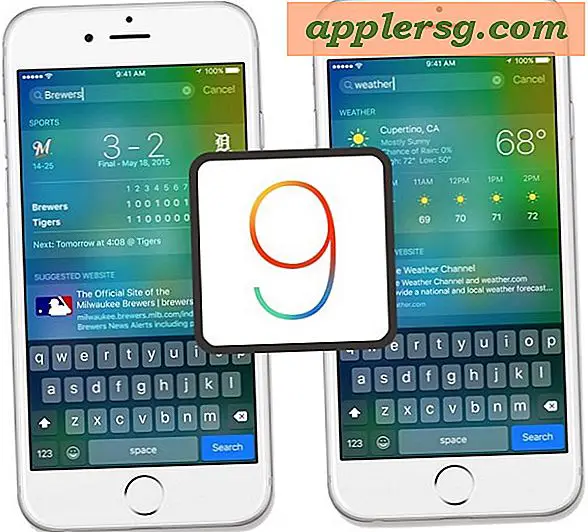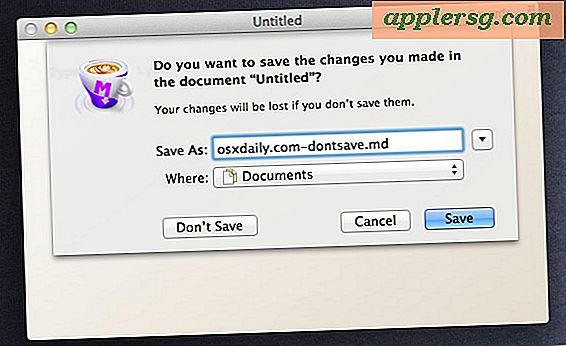Hvordan lage en Mozilla Firefox startside
Mozilla Firefox er en gratis nettleser med åpen kildekode som du kan bruke som et alternativ til Internet Explorer eller andre nettlesere. Når du starter Mozilla Firefox, åpnes den til standard hjemmesiden, som er "Firefox Start" -siden med Google-søk. Hvis du heller vil at programmet skal åpne en annen standard startside, kan du endre innstillingene for å velge en tilpasset startside, flere sider på forskjellige faner eller til og med en tom side.
Sett en enkelt startside
Trinn 1
Start Mozilla Firefox.
Steg 2
Skriv inn nettadressen til nettstedet du vil angi som startside i adressefeltet, og trykk "Enter".
Trinn 3
Klikk på ikonet for websiden til venstre på adresselinjen.
Trinn 4
Hold museknappen nede og dra ikonet til "Hjem" -ikonet på Mozilla Firefox-verktøylinjen.
Klikk "Ja" når en ledetekst spør om du vil angi dette som startside.
Angi flere startsider
Trinn 1
Start Firefox. Åpne så mange faner som du vil bruke til startsiden din ved å klikke på "Åpne en ny fane" -knappen til høyre for den opprinnelige fanen, eller bruk hurtigtasten "Ctrl + T."
Steg 2
Naviger til websiden du vil angi for den første kategorien. Gjenta for hver fane, slik at sidene du vil bruke som startsider, er åpne i forskjellige faner i samme Firefox-vindu.
Trinn 3
Gå til "Verktøy" -menyen og velg "Alternativer". Klikk på "Generelt" øverst i dialogboksen "Alternativer".
Trinn 4
Klikk på "Bruk nåværende sider" -knappen under "Når Firefox starter."
Klikk "OK" for å lagre endringene og lukke dialogboksen.
Vis en tom side
Trinn 1
Start Mozilla Firefox.
Steg 2
Gå til "Verktøy" -menyen og velg "Alternativer". Klikk på "Generelt" øverst i dialogboksen "Alternativer".
Trinn 3
Klikk på rullegardinpilen til høyre for "Når Firefox starter."
Trinn 4
Velg "Vis en tom side."
Klikk "OK" for å lagre endringene og lukke dialogboksen.